
W sklepie Google Play często pojawiają się błędy podzielone na kategorie, takie jak Błąd 920 lub Błąd 963; ponieważ czasami występują awarie platformy lub telefonu komórkowego, który my zapobiega pobieraniu lub inne działanie w aplikacji.
Za każdym razem, gdy w aplikacji pojawia się błąd zanotuj kod błędu jakie to daje, abyś w ten sposób mógł dokładnie poszukać, z czego wynika awaria.
Co oznacza błąd Sklepu Google Play 963?
Ten kod błędu jest powszechny podczas próby pobrania lub aktualizacji i gdy osiągnie 100% ponownie uruchomiony lub anulowany rzuca „Nie można pobrać, spróbuj ponownie, a jeśli problem będzie się powtarzał, uzyskaj pomoc, aby go naprawić (Kod błędu: 963)”.
Pochodzenie błędu nie zostało jeszcze ustalone, ale wiadomo, że często występuje on w telefonach chińskiego pochodzenia, takich jak ZTE, Xiaomi, HTC i Hawuei; Ma jednak możliwe przyczyny, że prostymi metodami można całkowicie wyeliminować błąd i przejść do zwykłego pobierania aplikacji.
Dlaczego w sklepie Google Play pojawia się błąd 963?
Jak wspomnieliśmy wcześniej, ten rodzaj problemu występuje często w chińskich telefonach komórkowych sprzedawanych w międzynarodowych sklepach, które mają zmodyfikowaną pamięć ROM, aby móc posiadają system wielojęzyczny, a do tego dokonują modyfikacji w Sklepie Google Play, który wielokrotnie generuje ten błąd 963.
Teraz inną możliwą przyczyną tego zdarzenia z telefonem innej marki mogą być błędy w pamięci podręcznej aplikacji lub problemy z komunikacją z kartą SD; w przypadku pobrania i zapisania aplikacji w pamięci zewnętrznej. I wreszcie może się to zdarzyć dzięki błędowi Bugs of the Play Store, gdy nie aktualizuje swojej wersji.
Jak mogę naprawić tę usterkę w Sklepie Play?
Błąd 963 nie ma konkretnej przyczyny, dlatego nie ma jednego konkretnego rozwiązania, ale poniżej przedstawiamy możliwe rozwiązania, aby wyeliminować ten błąd, abyś mógł kontynuować pobieranie ze sklepu z aplikacjami.
- Wyczyść pamięć podręczną Sklepu Google Play.
Większość aplikacji tworzy tymczasowe lub szczątkowe pliki, które pozwalają aplikacjom działać znacznie szybciej, bez konieczności marnowania czasu na generowanie lub pobieranie nowych plików z danymi, których aplikacja potrzebuje do działania; To się nazywa Pamięć podręczna i jest tworzony za każdym razem, gdy instalujemy nową aplikację, a następnie odinstalowujemy lub gdy uruchamiasz aktualizacje oprogramowania.
Pliki te gromadzą się i zajmują miejsce na telefonie komórkowym, ponieważ same się nie czyszczą i zacząć generować konflikty; więc należy je usunąć ręcznie, w tym celu wykonaj następujące czynności:
- Znajdź ikonę Ustawienia lub ikonę koła zębatego na telefonie komórkowym.
- Przystąp do Aplikacje lub Menedżer aplikacji.
- Następnie wybierz „Wszystko”, tam wyszukaj „Sklep Google Play” i wybierz go.
- Przejdź do Pamięć> Wyczyść dane> Wyczyść pamięć podręczną.

Może się zdarzyć, że ty Karta SD jest uszkodzona a to generuje błąd 963 w Sklepie Google Play, zwłaszcza jeśli masz pamięć zewnętrzną jako pamięć aplikacji. Aby rozwiązać ten błąd, musisz bezpiecznie wyjąć kartę SD, aby móc sprawdzić, czy to jest przyczyną niepobrania aplikacji.
- Przejdź do Ustawienia> Pamięć> Bezpiecznie wyłącz kartę SD.
- Przejdź do wyłączenia telefonu komórkowego i odczekaj około 10 sekund, aby włączyć go ponownie.
- Kiedy to zrobisz, poczekaj na załadowanie wszystkich procesów logowania, a następnie przejdź do sklepu Google Play i spróbuj pobrać
- Przejdź do Sklepu Google Play i spróbuj pobrać aplikację, której nie udało się pobrać
Uwaga: jeśli problem zostanie rozwiązany, możesz ponownie aktywować kartę SD i przenieść aplikacje do pamięci wewnętrznej, aby uniknąć kolejnych błędów
- Usuń aktualizację ze sklepu Google Play
Kiedy uaktualnić aplikację Bardzo szybko zdarza się, że mogą pojawić się błędy, które nie zostały jeszcze określone i rozwiązane przez Google, ponieważ przez pewien czas aktualizacja pozostaje w fazie testów, aby potwierdzić problemy ze zgodnością, które mogą się pojawić.
Więc może to ma wpływ na błąd 963, który zgłaszasz, więc rozwiązaniem jest usuń aktualizację masz i przywróć Sklep Play do wersji fabrycznej. Aby to zrobić, przejdź do Ustawienia> Menedżer aplikacji> Wszystkie> Sklep Google Play> usuń dane; teraz na ikonie z trzema kropkami ⋮ w lewym górnym rogu odinstaluj aktualizacje, zakończ przez ponowne uruchomienie urządzenia i zainstaluj aktualizację ponownie.
- Dodaj ponownie konto Google
Jako ostatnią opcję rozwiązania błędu 963 spróbuj usuń swoje konto Google współpracownik a następnie dodajesz go ponownie; Aby to zrobić, przejdź do Ustawienia> Konta> Google> Twoje konto Google> Więcej> Usuń konto. A następnie ponownie dodaj swoje konto Google.
Najczęstsze błędy, które mogą pojawić się w Sklepie Play
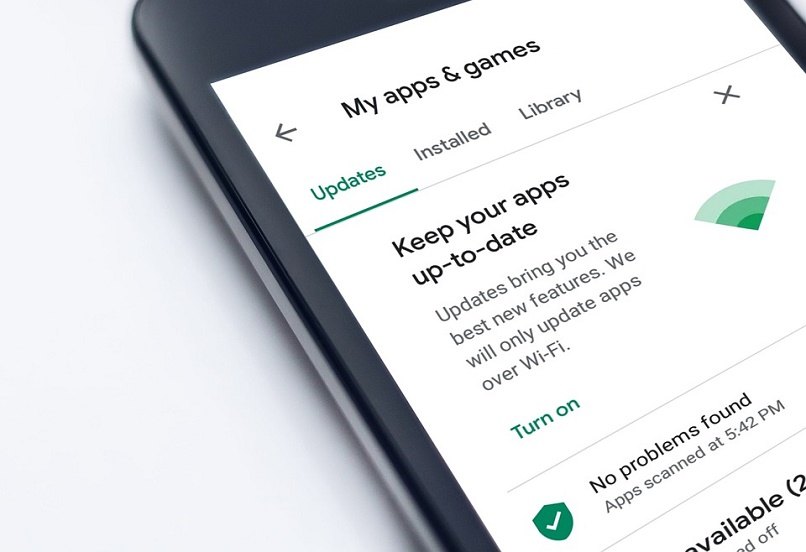
- 501, uniemożliwia otwarcie aplikacji lub kontynuowanie pobierania, aby rozwiązać ten problem, usuń pamięć podręczną Sklepu Play i usuń swoje konto Google i uruchom ponownie telefon komórkowy.
- 504, aby go rozwiązać, wyczyść dane i pamięć podręczną Sklepu Play i Google Services Framework.
- 905, odinstaluj aktualizacje ze Sklepu Google Play, aby to naprawić.
- 906, częste w telefonach komórkowych HTC; wyłącza kartę microSD.
- 919, niewystarczająca ilość miejsca na urządzeniu, ponieważ pozwala na pobranie aplikacji, ale po zainstalowaniu nie można jej otworzyć.
Jak możesz zapobiec wystąpieniu jednego z tych błędów na swoim telefonie komórkowym?
Jeśli zauważyłeś, większość błędów prezentowanych w sklepie z aplikacjami jest spowodowana a nadmiar pamięci podręcznej na urządzeniu, więc najlepiej byłoby zainstalować aplikację odpowiedzialną za eliminację niepotrzebnych plików, taką jak aplikacja CCleaner.

